本文属于机器翻译版本。若本译文内容与英语原文存在差异,则一律以英文原文为准。
使用管理 Amazon S3 适配器存储 Amazon OpsHub
您可以使用用于导 Amazon OpsHub 入和导出任务的 S3 适配器在 Snowball Edge 上创建和管理亚马逊简单存储服务 (Amazon S3) 存储。
主题
使用访问亚马逊 S3 存储 Amazon OpsHub
您可以将文件上传到您的设备并在本地访问这些文件。您可以将它们实际移动到设备上的其他位置,也可以在设备返回 Amazon Web Services 云 时将它们导回原处。
Snowball Edge 使用 Amazon S3 存储桶来存储和管理设备上的文件。
要访问 S3 存储桶,请执行以下操作
-
打开 Amazon OpsHub 应用程序。
-
在控制面板的管理文件存储部分中,选择开始。
如果您的设备已预定 Amazon S3 传输机制,则它们会显示在文件和对象存储页面存储桶部分。在文件和对象存储页面上,您可以查看每个存储桶的详细信息。
注意
如果设备预定了 NFS 传输机制,则在配置和激活 NFS 服务后,存储桶名称将显示在挂载点部分下。有关使用 NFS 接口的更多信息,请参阅使用管理 NFS 接口 Amazon OpsHub。
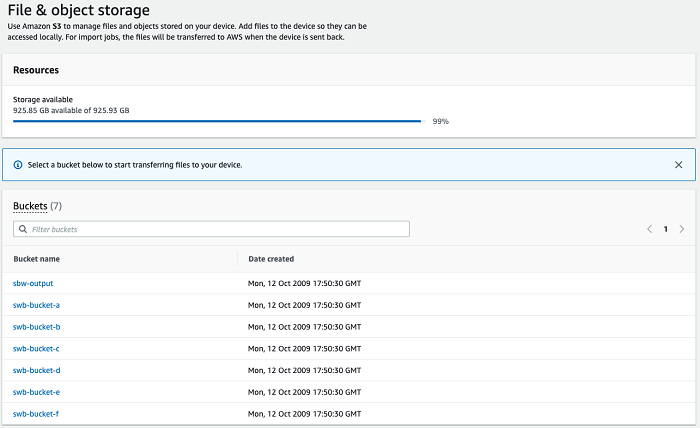
使用以下方式将文件上传到 Amazon S3 存储空间 Amazon OpsHub
本视频展示如何使用 Amazon OpsHub将文件上传到 Amazon S3 存储。
要上传文件,请执行以下操作
-
在控制面板的管理文件存储部分中,选择开始。如果您的设备上有 Amazon S3 存储桶,则它们会显示在文件存储页面的存储桶部分中。您可以在页面上查看每个存储桶的详细信息。
选择要将文件上传到的存储桶。
选择上传然后选择上传文件,或将文件拖放到存储桶中,然后选择确定。
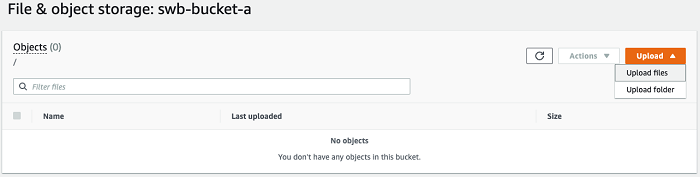
使用从 Amazon S3 存储空间下载文件 Amazon OpsHub
要下载文件,请执行以下操作
-
在控制面板的管理文件存储部分中,选择开始。如果您的设备上有 S3 存储桶,则它们会显示在文件存储页面的存储桶部分中。您可以在页面上查看每个存储桶的详细信息。
选择要从中下载文件的存储桶,然后导航到要下载的文件。选择一个或多个文件。
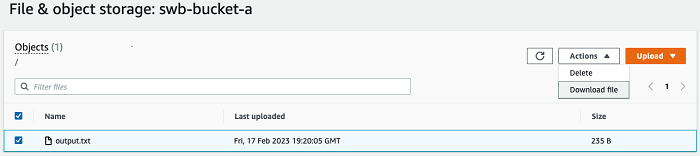
在操作菜单中,选择下载。
选择要将文件下载到的位置,然后选择确定。
使用从 Amazon S3 存储空间中删除文件 Amazon OpsHub
如果您不再需要某个文件,可以将其从 Amazon S3 存储桶中删除。
要删除文件,请执行以下操作
-
在控制面板的管理文件存储部分中,选择开始。如果您的设备上有 Amazon S3 存储桶,则它们会显示在文件存储页面的存储桶部分中。您可以在页面上查看每个存储桶的详细信息。
-
选择要从中删除文件的存储桶,然后导航到要删除的文件。
-
在操作 菜单上,选择删除。
在出现的对话框中,选择确认删除。